O Outlook Room Finder usa o serviço Places para encontrar salas de conferência disponíveis gratuitas no prédio da sua organização. Aqui está o que você precisa saber sobre como ele funciona.
O que é o Outlook Room Finder?
Ao longo dos anos, as várias iterações do que chamamos de ‘Outlook’ têm melhorado na ajuda aos usuários para agendar reuniões. A importância deste post é descrever como as equipes de engenharia por trás do Outlook fizeram progressos consideráveis em relação à reserva de salas de conferência e equipamentos.
A Microsoft tem adicionado novos recursos ao longo dos anos e mantido atualizações de agendamento de reuniões no roadmap. O Outlook Room Finder foi construído especificamente para ajudar os usuários a localizar salas de conferência adequadamente dimensionadas e equipadas próximas geograficamente. Você pode usar o Outlook na Web, o aplicativo Outlook para desktop e o aplicativo móvel do Outlook!
De onde o Outlook Room Finder obtém suas informações? Um momento…
O que é o serviço Outlook Places?
A Microsoft lançou o Serviço de Locais no final de 2019 para ajudar a facilitar a descoberta de locais de reunião com caixas de correio de sala. A funcionalidade de ‘locais de calendário sugeridos’ na época foi o ponto de partida e lançou as bases para inovações mais recentes como o Localizador de Salas.
O Serviço de Locais utiliza os detalhes e metadados (quando adicionados) das caixas de correio de sala como principal fonte de informação sobre os locais. Os administradores podem atualizar metadados usando o cmdlet ‘Set-Place’ do PowerShell incluindo cidade, país, prédio, capacidade e outros equipamentos (telas, projetores, Surface Hubs, etc.). Você aprenderá mais sobre como isso funciona mais adiante.
O papel do Localizador de Salas do OWA
O Outlook Web App (OWA) Room Finder faz parte da visão do ‘One Outlook’ da Microsoft. Ele foi lançado primeiro no Outlook na Web (como muitos recursos) porque as equipes de engenharia podem enviar código de produção mais rapidamente para a web. Os recursos então começam a ser implementados no aplicativo de desktop do Outlook, Outlook mobile, etc.
Como parte da iniciativa ‘One Outlook’ da Microsoft, o aplicativo de desktop do Outlook agora realmente utiliza o código ‘OWA Room Finder’ usando o tempo de execução Edge WebView2. Como você deve se lembrar, isso começou a ser implementado em todos os computadores executando aplicativos de desktop do Microsoft 365 no ano passado.
Plataformas suportadas
O Outlook Room Finder está atualmente disponível em vários clientes do Outlook, incluindo o Outlook na Web e o aplicativo de desktop do Outlook. Os clientes móveis do Outlook também utilizam esses recursos. Eventualmente, em algum momento deste ano (esperançosamente), a aplicação One Outlook, também codinome “Projeto Monarch”, também dará suporte a essa funcionalidade.
Que informações são usadas pelo Serviço de Locais?
Caixas de correio de sala
Os primeiros itens que discutiremos e que utilizam o Serviço de Locais são as caixas de correio de sala. Estas são caixas de correio especiais no Exchange Online que incorporam atributos personalizados para permitir a agendamento de reuniões.
Você pode criar uma caixa de correio de sala usando o Centro de Administração do Exchange. Basta expandir Destinatários e clicar em Recursos. Em seguida, clique em Adicionar um recurso.
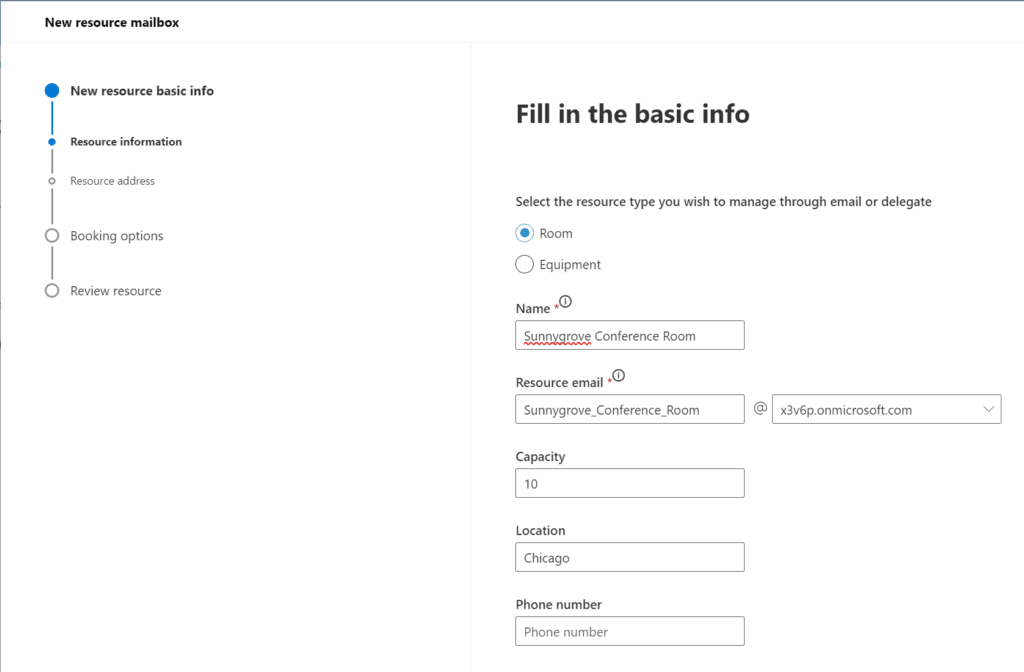
Qual a diferença com espaços de trabalho?
A workspace is a variation of a room mailbox. It is meant to describe other spaces to work including a hotel space, an individual cubicle, and small offices to temporarily inhabit. You’ll need to use PowerShell to utilize workspaces using the Set-Mailbox cmdlet. I’ll show this later on, too.
Listas de sala
Para fazer o Localizador de Sala brilhar, você vai querer criar uma lista de sala, que é uma lista de distribuição especial para salas e espaços de trabalho. Cada lista de sala contém caixas de correio de sala, idealmente no mesmo prédio (ou cidade).
Dessa forma, quando um usuário está agendando uma reunião com a necessidade de espaço de conferência, ele pode selecionar um prédio (lista de salas), e todas as salas de conferência disponíveis (caixas de correio de sala) serão exibidas. Até o momento desta escrita, o PowerShell é sua única opção para criar e trabalhar com listas de salas.
Usando listas de salas para espelhar o layout de um prédio
Deixe-me te mostrar um exemplo aqui. Eu criei algumas salas de conferência (caixas de correio de sala) em meu locatário Microsoft 365 para desenvolvedores.

Boulder e Sunset estão em Milwaukee, e Sunnygrove e Tropical estão em Chicago. Vamos criar duas listas de salas, uma para Milwaukee e outra para Chicago.
New-DistributionGroup -Name "Milwaukee Conference Rooms" -RoomList New-DistributionGroup -Name "Chicago Conference Rooms"-RoomList


Agora, precisamos adicionar nossas 4 caixas de correio de sala de conferência a essas listas. Mais PowerShell para o resgate!
Add-DistributionGroupMember -Identity "Milwaukee Conference Rooms" -Member "Boulder Conference Room" Add-DistributionGroupMember -Identity "Milwaukee Conference Rooms" -Member "Sunset Conference Room" Add-DistributionGroupMember -Identity "Chicago Conference Rooms" -Member "Sunnygrove Conference Room" Add-DistributionGroupMember -Identity "Chicago Conference Rooms" -Member "Tropical Conference Room"

Nota – Muitas vezes levará 24 horas ou mais após a criação de listas de salas e preenchê-las com membros antes que o Localizador de Sala veja as novas informações!
Plantas baixas
Outra observação que pode ajudar algumas organizações – Os locais de trabalho também suportam plantas baixas para ajudar as pessoas a encontrar um local que reservaram. As plantas baixas estão disponíveis no recurso de Calendário no Outlook e podem ser encontradas na Pesquisa da Microsoft. As plantas baixas e suas localizações são configuradas via a seção de Pesquisa e inteligência do centro de administração do Microsoft 365.
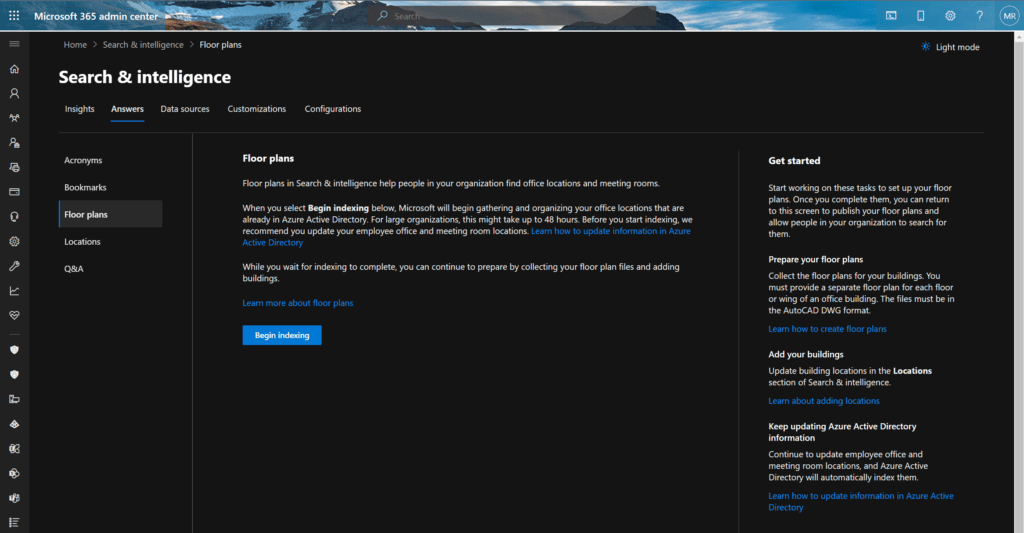
A importância dos metadados para melhorar as sugestões
Os atributos padrão incluídos nas caixas de correio de sala permitem que os usuários agendem reuniões. No entanto, o localizador de sala é mais útil quando metadados adicionais estão disponíveis para ele.
Em vez de popular TODOS os usuários e caixas de correio da sala com as propriedades de caixa de correio adicionais necessárias aqui, a Microsoft optou por criar uma loja separada para gerenciar metadados de localização e outros atributos.
Equipamentos da sala e geocoordenadas
Os metadados em Locais do Outlook podem incluir equipamentos da sala e localizações geográficas. Você pode incluir recursos personalizados adequados ao seu negócio, como uma sala de conferência que requer acesso por crachá, ou se ela estiver equipada para grandes refeições servidas. Outros equipamentos podem incluir um Surface Hub ou dispositivos Teams Rooms.
Apenas um lembrete, o uso de geocoordenadas é feito com plantas de andares acima. Você pode visitar este link para aprender mais sobre como configurar isso em sua organização.
Como atualizar os metadados funciona
Você usa o cmdlet Set-Place para popular essas informações adicionais nas caixas de correio da sala. Deixe-me demonstrar.
Set-Place -Identity "Boulder Conference Room" -Building "HQ" -Floor 2 Set-Place -Identity "Sunset Conference Room" -Building "HQ" -Floor 2 Set-Place -Identity "Sunnygrove Conference Room" -Building "Downtown" -Floor 1 Set-Place -Identity "Tropical Conference Room" -Building "Downtown" -Floor 1
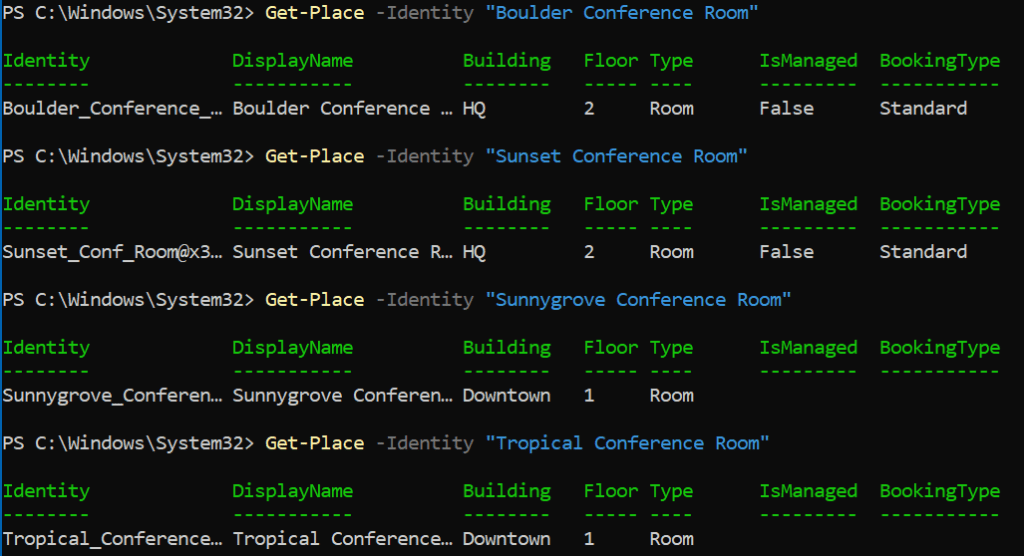
Como o Localizador de Salas do Outlook funciona
Como obter uma lista de salas
Administrativamente, você pode usar o PowerShell para determinar todas as caixas de correio de sala em seu locatário.
Get-EXOMailbox -RecipientTypeDetails RoomMailbox | fl DisplayName, RecipientTypeDetails

Claro, você pode exibir informações mais pertinentes para nossa discussão incluindo os metadados de Locais, como cidade, prédio e andar.
Get-EXOMailbox -RecipientTypeDetails RoomMailbox | Sort DisplayName | Get-Place | ft DisplayName,City,Building,Floor

Como funcionam as sugestões de salas
Quando o Localizador de Salas do Outlook é utilizado, ele primeiro verifica o último prédio selecionado, pensando ser plausível que você use uma sala de conferências semelhante agora. Se o usuário não utilizou nenhuma anteriormente, o Localizador de Salas exibirá as primeiras 20 salas em seu locatário.
Essas ‘sugestões’ não são geográficas e não são específicas de uma localidade. Aprendizado de Máquina ou IA definitivamente não são utilizados na obtenção desta lista.
Como pesquisar uma sala pelo nome
Ao criar uma reunião, clique no campo ‘Pesquisar por uma sala ou local’. Se você souber os nomes das salas de conferências próximas, você pode começar a digitar o nome delas, e o Outlook deve sugerir uma sala de conferência apropriada (e disponível). O Localizador de Salas utiliza os metadados previamente inseridos e as informações atuais de livre/ocupado em suas salas de conferência (caixas de correio de sala) para fazer sugestões precisas.
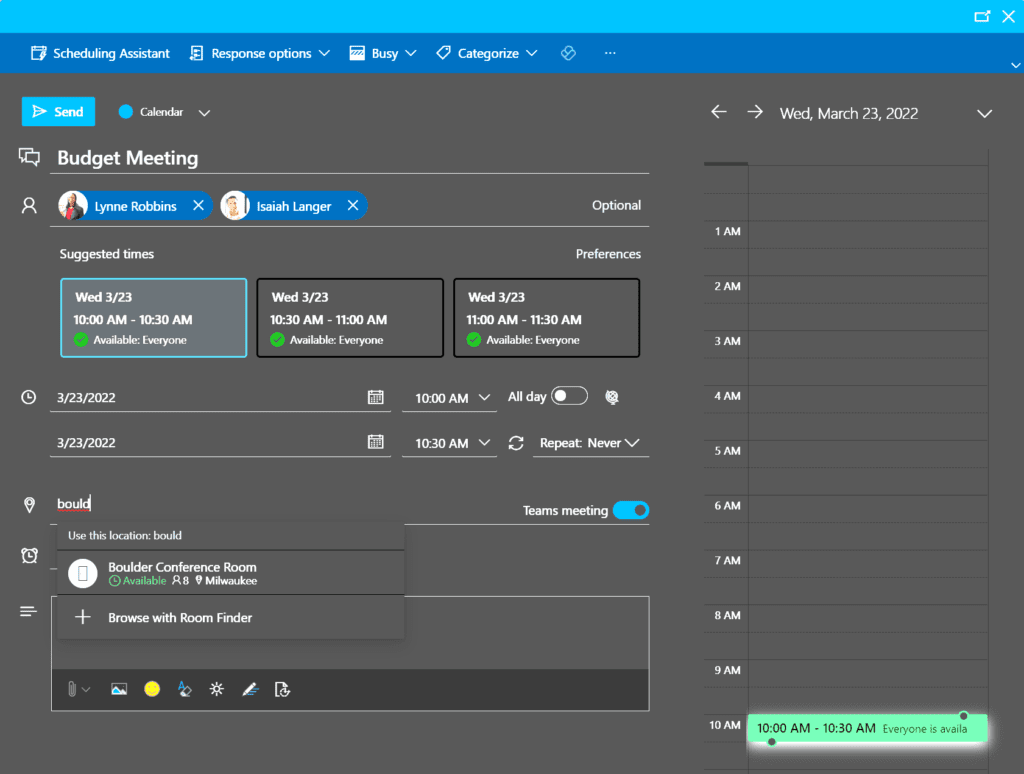
Usando filtros para encontrar salas
Os usuários podem usar filtros para encontrar salas apropriadas à sua localização e quão equipadas são várias salas de conferência. Itens como projetores, telas, dispositivos de videoconferência, etc. podem ser filtrados na experiência do Localizador de Salas.
Encontrar uma sala especificando um tipo de sala
Se você estiver utilizando espaços de trabalho, você poderá especificar um tipo de sala no Localizador de Salas. Você poderá escolher entre sala de conferência e espaço de trabalho. Vamos criar um espaço de trabalho.
New-Mailbox -Room "Colorado Space" | Set-Mailbox -Type Workspace
Em seguida, vamos usar o cmdlet Set-Place para adicionar mais metadados.
Set-Place -Identity "Colorado Space" -City "Milwaukee" -Floor 2 -Building "HQ"

O (quase) último passo é adicionar o novo espaço de trabalho a uma lista de salas existente.
Add-DistributionGroupMember -Identity "Milwaukee Conference Rooms" -Member [email protected]

Por último, vamos aplicar os limites de capacidade do espaço de trabalho e definir uma duração mínima de reserva para o espaço de trabalho de três horas.
Set-CalendarProcessing "Colorado Space" -EnforceCapacity $True -MinimumDurationInMinutes 180

Como encontrar a disponibilidade atual da sala
Desde que você tenha cuidado com o ‘horário de funcionamento’ das suas salas de conferência, o Outlook só fará sugestões de horários de reunião levando em consideração as informações de disponibilidade de todos. Ao configurar sua reunião, os principais itens a adicionar são os participantes e a duração da reunião. Não se preocupe com o horário exato ainda.
O Outlook irá utilizar o tempo de duração da reunião, os participantes e as possíveis salas de conferência/espaços de trabalho para sugerir datas e horários para a reunião. Agora que todas as novas listas de salas, salas de conferência, espaços de trabalho foram processados por todos os processos em segundo plano necessários no Microsoft 365, vamos ver como tudo isso funciona agora ao agendar uma nova reunião.
Primeiro, vou criar uma nova reunião no Outlook na Web, preencher o título, alguns participantes e definir a duração para uma hora.
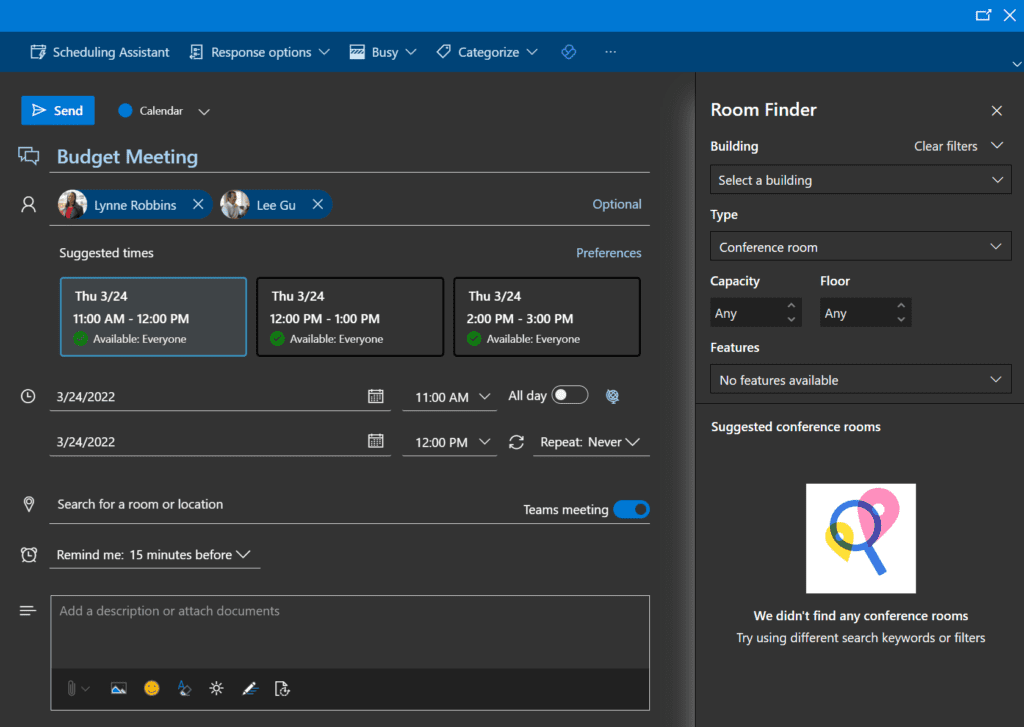
Agora, como esta reunião ocorrerá em Milwaukee, vamos definir o Prédio como ‘Milwaukee’ e veremos nossa nova lista de salas, ‘Salas de Conferência de Milwaukee’. Vou clicar nisso.
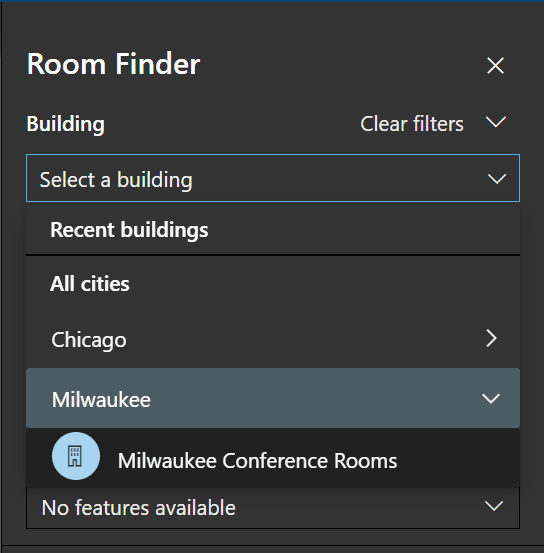
Agora que a nova lista de salas foi processada, você pode ver que podemos escolher entre nossas novas salas de conferência.
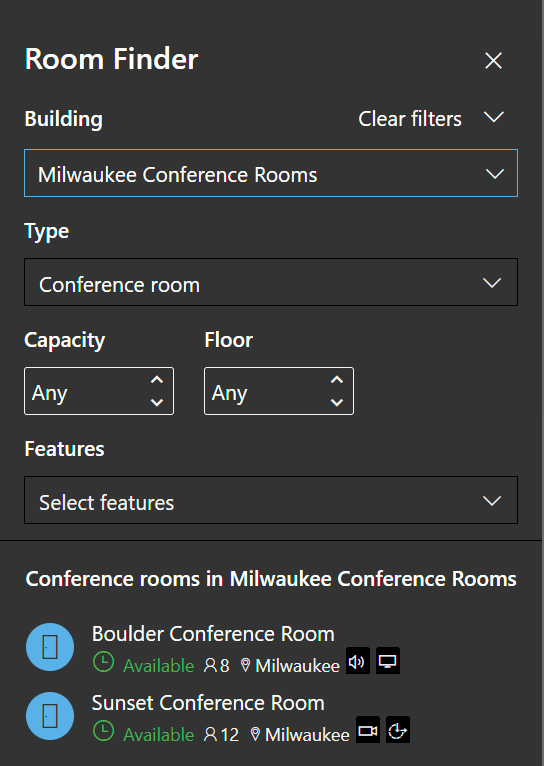
Podemos escolher entre as salas de conferência Boulder ou Sunset. E, como você pode ver, a capacidade e os recursos são listados para nossa conveniência.
Então, digamos que temos 10 convidados para acomodar. Se eu aumentar a Capacidade para 10, você notará que a ‘Sala de Conferência Boulder’ desaparece da lista dinamicamente, pois tem capacidade para apenas oito participantes.
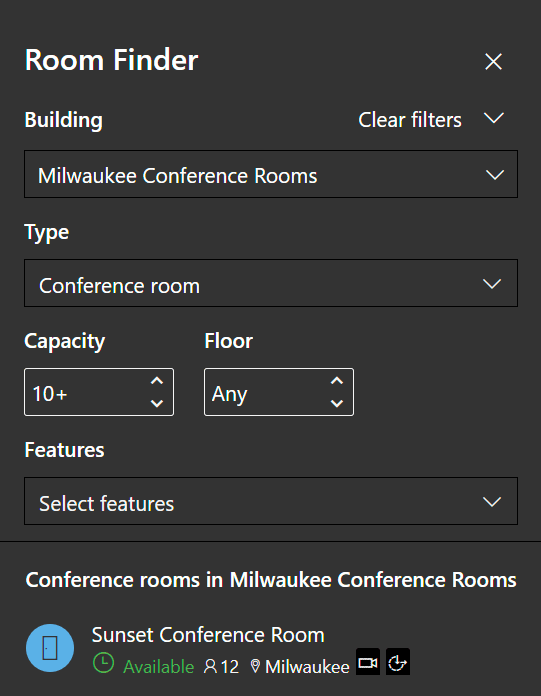
Em seguida, se eu for para Recursos e selecionar “Vídeo”, agora a sala de conferência Boulder está faltando, pois não possui essa capacidade.
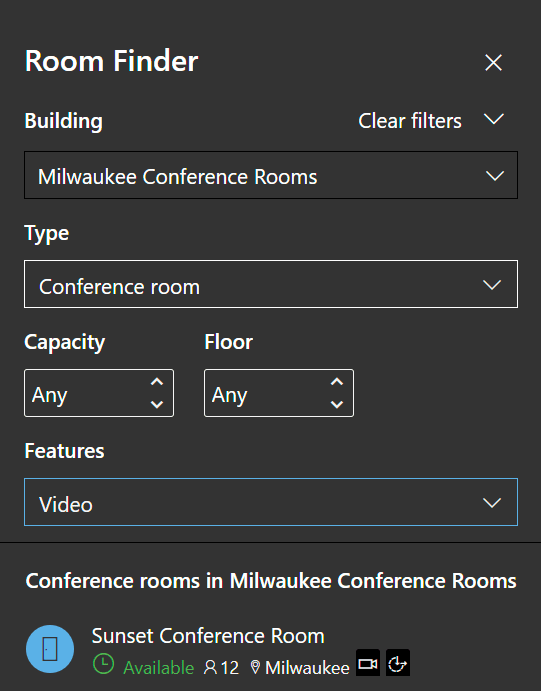
E, por que não falamos sobre Espaços de Trabalho. Se eu quisesse reservar um Espaço de Trabalho para o dia, posso alterar o campo ‘Tipo’ para Espaço de Trabalho e aí está nosso ‘Espaço do Colorado’ pronto para escolher.
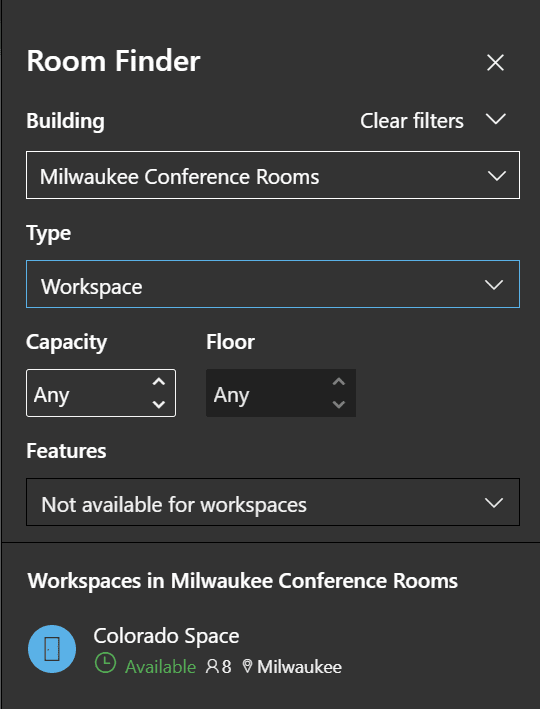
Como posso criar informações de disponibilidade?
Para manter a precisão da disponibilidade de todos os recursos, será necessário verificar novamente os horários de funcionamento e as informações do fuso horário das suas salas de conferência. Primeiramente, verifique as configurações atuais usando o comando Get-MailboxCalendarConfiguration
Get-MailboxCalendarConfiguration -Identity "Boulder Conference Room"

Será necessário atualizar o fuso horário e os horários de funcionamento usando Set-MailboxCalendarConfiguration. Vamos alterar o fuso horário para Central e o horário de início para 7h00.
Set-MailboxCalendarConfiguration -Identity "Boulder Conference Room" -WorkingHoursTimeZone "Central Standard Time" -WorkingHoursStartTime 07:00:00

Conclusão
O Localizador de Salas do Outlook é um recurso extremamente útil para seus usuários, especialmente à medida que o ‘modo híbrido’ se torna mais predominante no ambiente de trabalho ao longo de 2022. No entanto, nativamente, muitas dessas configurações estão ausentes, tornando o Localizador de Salas não tão útil. Esperançosamente, este guia lhe oferece um ótimo ponto de partida para explorar esse recurso e aumentar a eficiência e a experiência dos usuários finais para seus funcionários.
Aliás, outra funcionalidade muito bem-vinda está chegando ao Outlook – Aprimoramentos no RSVP para reuniões. Ao aceitar um pedido de reunião, você poderá clicar em Sim e depois escolher ‘Virtualmente’ ou ‘Presencialmente’. Isso está agendado para ser lançado no Outlook na Web em algum momento do segundo trimestre de 2022.
Source:
https://petri.com/deep-dive-understanding-how-outlook-room-finder-uses-the-places-service/













